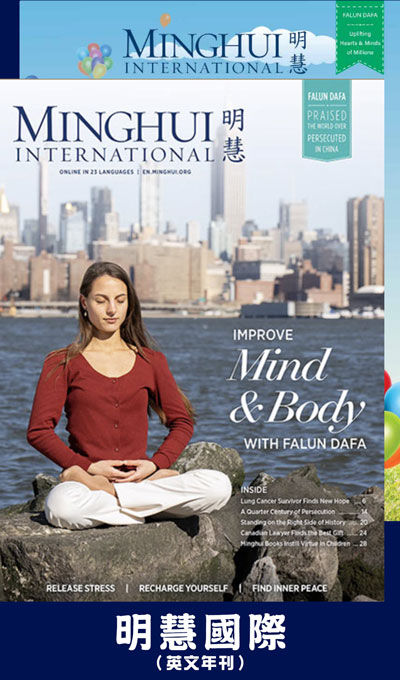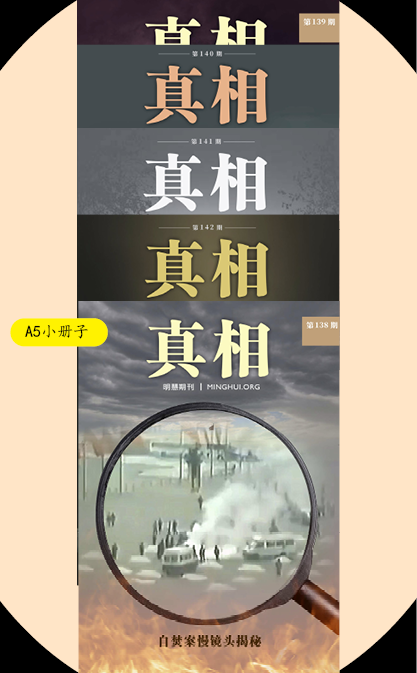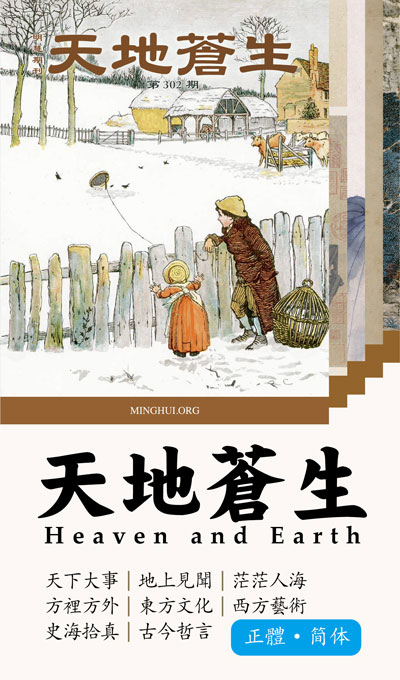U盤的使用維護及故障排除精粹
一:U盤的使用和維護
正確的安裝驅動
Win98第二版(Win98SE)以上的版本無需驅動都可以正常使用。但也有一些U盤由於具有啟動、加密等功能,那麼在任何Windows的版本中可能都需要安裝驅動,否則將無法正常使用。這裏還有一個特例朗科的雙啟動U盤,它具有USB FDD和USB HDD啟動功能,在U盤上有一個FD和HD的切換開關,那麼你需要在不同的狀態下安裝不同的驅動程序。具體的情況,你可以查閱U盤的使用手冊。
拔插要小心
U盤都是採用USB接口,是可以進行熱拔插的。在拔下後也不要馬上接著就插入,等待5秒鐘左右再插入。很多U盤上都有LED的指示燈,一般來說燈只要是亮的時候都不能拔下U盤,這說明U盤在工作,強行拔出會造成損壞。在Win98中只有當指示燈滅了,才能拔下U盤。對於沒有指示燈的U盤,在進行完讀寫的操作後等待一會再拔出,這樣比較安全。而在WinME/2000/XP下,添加U盤後會在任務欄中多出USB設備的圖標,打開該圖標就會在列表中顯示U盤設備,選擇將該設備停用。然後你再拔出設備,這樣會比較安全。需要說明的是,有的U盤在WinXP下其指示燈總是亮著的,這是因為WinXP增加了對USB設備的檢測功能,而只要有數據流量,指示燈就會閃爍,因此這時也要在停用該設備後,再進行拔出的工作。
讀寫開關的選擇
U盤上一般都會讀寫開關,切換該開關可以控制U盤的只讀和讀寫。不少用戶在使用該開關時,直接在使用時進行切換,這是不正確的。這樣不僅不能使設置生效,並且還有可能損害U盤。正確的方法是,先拔下U盤,接著進行狀態的切換,然後再插入U盤,這樣才能正常使用。同樣有的U盤上還有其它的切換開關,也要遵循以上的步驟進行操作。
無法找到設備
有時候我們在插入U盤後,並沒有任何的反應,這時你要按照以下的步驟進行檢查。
首先判斷U盤是否已經正確插入USB接口,你可以拔下來再插一次;然後判斷你操作系統的版本,保證系統為Win98SE或更高的版本;檢查是否在系統的BIOS設置中將USB接口激活;如果已經啟用了USB設備但運行不正常,解決辦法為在設備管理器中刪除「通用串行控制器」下的相關設備,然後再刷新;最後檢查是否U盤驅動程序的問題。如果經過以上的辦法還不能解決問題,建議在另外一台電腦上測試,如果還是無法使用,有可能是U盤本身的問題了,那只有進行更換。
讀寫時的故障
如果U盤安裝正常,但是在讀寫時出現故障,那麼這有可能是U盤本身的問題了。可以讀,但是無法寫入,這多半是在U盤中設置的只讀開關,或者是U盤的空間已滿,需要刪除一部份文件後才能繼續進行;在出現掉電或者使用時強行拔出都有可能造成U盤無法使用,此時你需要對U盤重新進行格式化。雖說在系統中就可以直接對U盤進行格式化的工作,但這樣有時候並不能解決問題,建議使用U盤自帶的工具進行格式化。不同的U盤其使用的格式化工具也是不一樣的。一般進行重新格式化後,就可以解決無法讀寫的問題。
啟動和加密
要利用U盤進行啟動必須具備兩個條件,首先你的主板要支持從USB設備啟動,一般來說較老的主板都不支持此項功能,其次你的U盤必須支持啟動功能。如果你對U盤進行了格式化的操作,那麼U盤上的啟動信息將被破壞,即會使用啟動系統的功能,那麼你需要用其自帶的啟動工具重新製作啟動U盤。加密功能同樣需要硬件和軟件的支持,也就是說只有U盤本身支持硬件加密功能,同時還需要安裝相應的軟件或驅動,才能完成加密的工作,這兩者缺一不可。
不同型號的U盤在使用有可能會出現其它的問題,此時你需要做的是仔細的查閱使用說明書,同時瀏覽U盤相關的主頁,相信一定能解決你的問題。
二:常見故障的排除
1、無法正確識別閃存盤
排除閃存盤本身的質量問題以外,應著重檢查BIOS中的相關選項是否已經打開(註﹕由於主板差異性大,各主板的BIOS設置選項可能略有出入):
OnChip USB 設成 Enabled;
USB Controller設成 Enabled;
2、不能看到閃存盤的盤符
如果「我的電腦」中沒有顯示「移動存儲器」盤符,那麼在Win 9x/Me下,「設備管理器-磁盤驅動器-可移動磁盤/屬性-設置-可刪除」。然後檢查「當前驅動器號分配」選項,如果沒有為閃存盤分配驅動器盤符,將「保留的驅動器號」為閃存盤分配一個即可。點擊「確定」後回到「我的電腦」,問題就解決了。
在Win 2000/XP/2003下依次打開「控制面板-管理工具-計算機管理-存儲-磁盤管理」,右鍵點擊閃存盤-更改(創建)驅動器名和路徑,分配一個尚未使用的盤符。重新打開「我的電腦」就會看到閃存盤的盤符了。
3、如何對閃存盤進行優化
在Win 98/Me 下右擊「我的電腦」,依次打開「屬性-性能-文件系統-可移動式磁盤」,將「啟動所有可移動型磁盤驅動器上的後寫高速緩存」選中,確定後重啟計算機。
在Win 2000/XP 下打開「我的電腦」,右擊「移動存儲器」,選擇「屬性-硬件」,再選中閃存盤所在的磁盤驅動器,點擊「屬性-策略」,選中「為性能而優化」,點擊確定即可。
(不過如果啟用緩存加速存取速度後,U盤切切要待移除後方可拔出,千萬不可在U盤正在使用或文件正在打開或存取數據時拔出,否則會造成嚴重後果)
4、使用中應注意的問題
a、閃存盤一般都有寫保護開關,但應該在閃存盤插入計算機接口之前切換,不要在U盤工作狀態下進行切換。
b、有些品牌型號的閃存盤為文件分配表預留的空間較小,在拷貝大量單個小文件時容易報錯,這時可以停止拷貝,採取先把多個小文件壓縮成一個大文件的方法解決。
5、安裝驅動時的注意事項
如果閃存盤的驅動文件是Setup安裝程序包,那麼應先執行Setup文件,安裝完畢再把閃存盤插入USB接口。此時系統會自動為閃存盤安裝驅動程序,不用重啟就可識別使用。
如果閃存盤的驅動文件為未壓縮文件夾形式,那麼應先插入閃存盤,按系統提示將驅動路徑指定到閃存盤的驅動文件夾即可。安裝完成也不用重啟即可識別使用。
安裝成功後,打開「我的電腦」,可以看見多了「移動存儲器」的盤符,如果U盤為啟動型或加密型,則可以看到兩個「移動存儲器」盤符。其中加密型U盤安裝完驅動後將彈出登陸窗口,輸入說明書上的默認密碼後確認才能顯示第二個「移動存儲器」盤符。
6、驅動丟失
對於使用Win 98/Me系統的朋友來說,使用閃存盤必須安裝驅動程序。因此當驅動程序丟失以後,就需要尋找合適的驅動程序以代替。我們可以從Win 98/Me安裝光盤上提取能夠代替的驅動文件,其文件名和路徑如下:
文件名稱 在安裝光盤上的路徑
Usbstor.inf WinMe安裝光盤\win9x\precopy1.cab
Usbstor.sys WinMe安裝光盤\win9x\Base2.cab
Ntmap.inf Win98SE安裝光盤\win98\precopy2.cab
ntmap.sys Win98SE安裝光盤\win98\Base6.cab
Ntmaphlp.pdr Win98SE安裝光盤\win98\Base6.cab
ntmap.cat Win98SE安裝光盤\win98\catalog4.cab
PNP OS Installed 設成 YES
Assign IRQ For USB 設成 Enabled
這些選項的作用是打開主板芯片組對USB設備的完全支持,為系統識別閃存盤做準備工作。如果電腦中裝有硬盤還原卡,也不能正確識別閃存盤,此時應先將其拔掉後再安裝閃存盤驅動,系統正確識別閃存盤後可再將其插回。
7.特殊故障:
存入U盤的許多文件變成亂碼或只顯示一個小圓點,這有可能是因為U盤不正常退出引起碎片太多所致,也有可能因病毒引起。
U盤無故不能進入,提示「磁盤未被格式化」,用win98、windowsXP都無法格式化。但也不一定就是真正U盤損壞。可以用U盤自帶的專用格式化軟件mformat.exe格式化試試,或許可以起死回生。
三:修復無法打開的U盤
一款名為「星梭盤低級格式化工具─MpTool」可解決U盤出現的「能看到盤符,但雙擊無法打開,顯示請插入磁盤的標記、磁盤0字節」等問題。下載地址:https://www.jlthtf.com/chanpin/qudong/xingsuoT301tool.rar 。
插入U盤,執行PDX8.exe。點擊主界面右下角「OPTING」按鈕,點擊「FlashTest」選項卡,鉤選「Low Level Format」,再點擊「CapacityAdjust」選項卡,在下拉菜單中選擇磁盤容量,點擊「OK」按鈕回到主界面。點擊「RUN」按鈕,即可進行格式化了。格式化完成,顯示一個綠色的OK圖標及磁盤容量數值xxxMBvle...GOOD等字樣。至此U盤恢復。